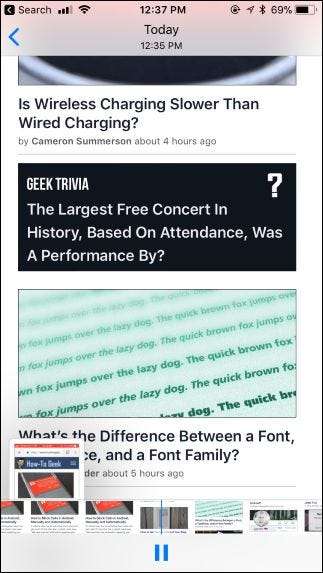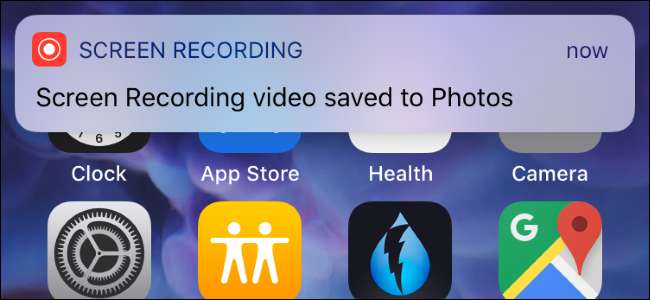
iOS 11 รวมถึงเครื่องมือบันทึกหน้าจอแบบใหม่ที่ช่วยให้บันทึกวิดีโอหน้าจอ iPhone หรือ iPad ของคุณได้อย่างง่ายดาย คุณไม่จำเป็นต้องมี Mac หรือแอปพลิเคชัน Windows ของ บริษัท อื่นเพียงแค่คุณมี iPhone หรือ iPad เท่านั้น
วิธีบันทึกบน iPhone หรือ iPad ของคุณ
ที่เกี่ยวข้อง: มีอะไรใหม่ใน iOS 11 สำหรับ iPhone และ iPad พร้อมให้บริการแล้ว
เครื่องมือบันทึกหน้าจอใหม่ที่เพิ่มใน iOS 11 สามารถเข้าถึงได้ผ่านทางไฟล์ ทางลัดศูนย์ควบคุม และทางลัดของศูนย์ควบคุมไม่ได้เปิดใช้งานโดยค่าเริ่มต้น
หากต้องการเปิดใช้งานให้ไปที่การตั้งค่า> ศูนย์ควบคุม> ปรับแต่งการควบคุม แตะปุ่มเครื่องหมายบวกสีเขียวทางด้านซ้ายของการบันทึกหน้าจอเพื่อเพิ่มลงในศูนย์ควบคุมของคุณ คุณสามารถลากขึ้นหรือลงในรายการเพื่อวางตำแหน่งที่คุณต้องการ
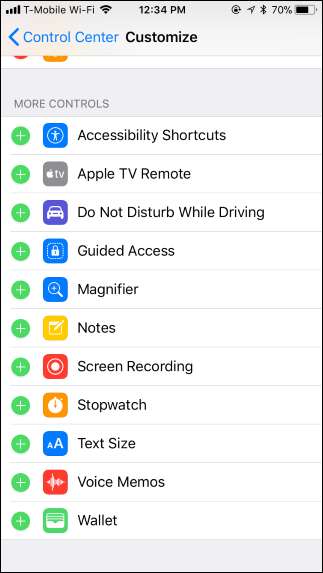
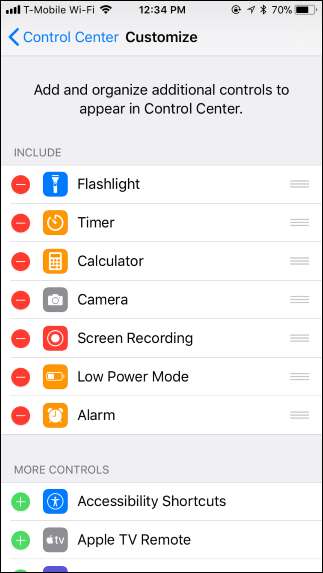
ในการเริ่มบันทึกหน้าจอให้ปัดขึ้นจากด้านล่างของหน้าจอที่ใดก็ได้บน iPhone หรือ iPad ของคุณเพื่อเปิดศูนย์ควบคุม
หากต้องการบันทึกโดยไม่จับเสียงจากไมโครโฟนของคุณเพียงแค่แตะปุ่มบันทึกหน้าจอ ดูเหมือนวงกลมสีขาวเต็มไปหมดภายในวงกลมอื่น
หากต้องการบันทึกขณะจับเสียงจากไมโครโฟนของคุณให้กดปุ่มบันทึกหน้าจอแรง ๆ หากคุณมีอุปกรณ์ที่เปิดใช้งาน 3D Touch หรือกดค้างไว้หากคุณไม่มี แตะปุ่ม“ เสียงไมโครโฟน” เพื่อเปิดเสียงไมโครโฟนจากนั้นแตะ“ เริ่มการบันทึก” คุณจะสามารถพูดคุยกับไมโครโฟนของ iPhone หรือ iPad ได้ในขณะที่บันทึกและเสียงนั้นจะถูกเพิ่มลงในไฟล์ผลลัพธ์
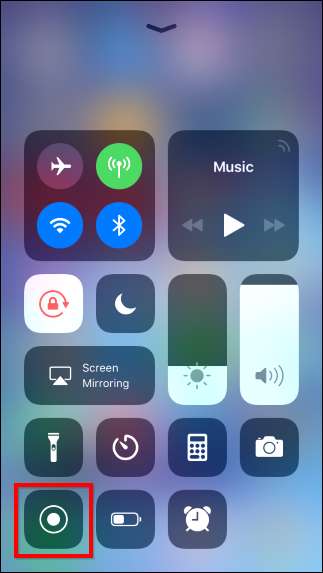
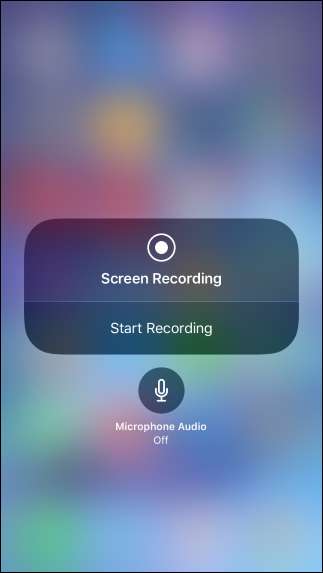
หลังจากที่คุณแตะปุ่มบันทึกหน้าจอปุ่มนี้จะเปลี่ยนเป็นตัวจับเวลาและเริ่มนับถอยหลังจาก 3 คุณจะมีเวลาสามวินาทีในการนำทางไปยังจุดที่คุณต้องการเริ่มบันทึกจากในแอป
หลังจากจับเวลาถึง 0 เครื่องมือจะเริ่มบันทึกและไอคอนจะเปลี่ยนเป็นสีแดง คุณสามารถเปิดศูนย์ควบคุมแล้วแตะปุ่มสีแดงอีกครั้งเพื่อหยุดการบันทึก
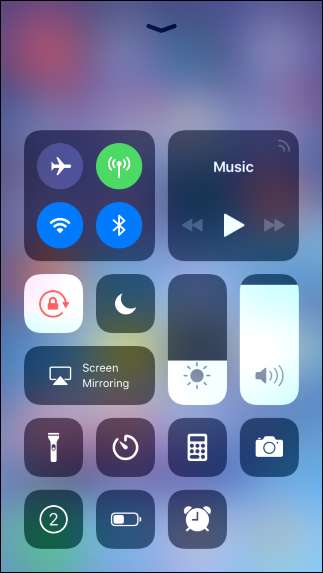
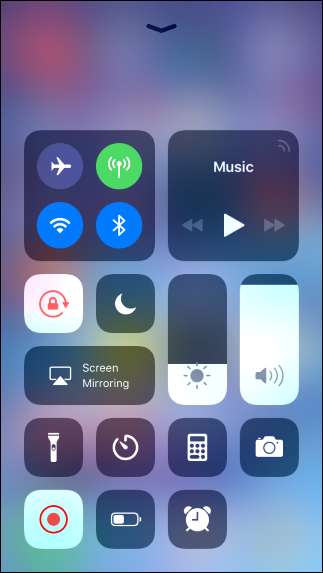
ขณะบันทึกแถบสถานะของ iPhone (แถบด้านบน) จะเปลี่ยนเป็นสีแดง คุณยังสามารถแตะแถบสถานะสีแดงแล้วแตะ“ หยุด” เพื่อหยุดการบันทึก
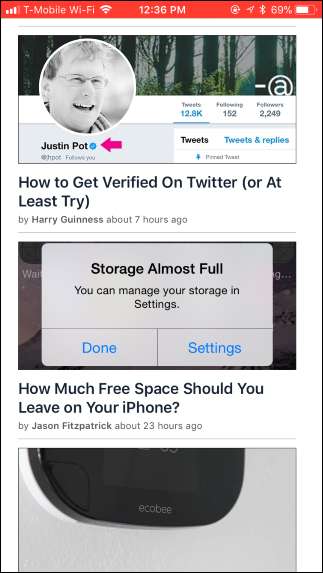
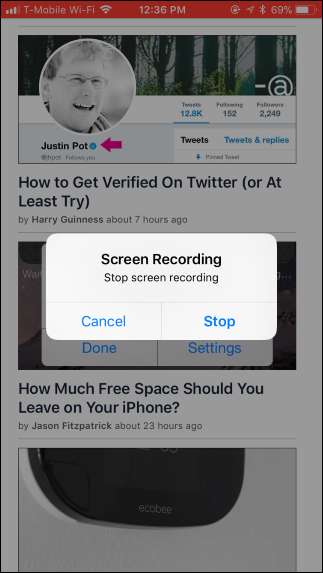
ที่เกี่ยวข้อง: วิธีถ่ายภาพหน้าจอบน iPhone หรือ iPad ของคุณ
เมื่อคุณบันทึกเสร็จวิดีโอของคุณจะถูกบันทึกลงในม้วนฟิล์มบน iPhone หรือ iPad ของคุณ เปิดแอพรูปภาพเพื่อค้นหา วิดีโอใด ๆ ที่คุณถ่ายจะถูกเก็บไว้ในโฟลเดอร์ภาพหน้าจอในมุมมองอัลบั้มควบคู่ไปด้วย ภาพหน้าจอที่คุณถ่าย .
คุณสามารถแก้ไขวิดีโอที่ได้และแชร์โดยใช้แอพต่างๆเช่นเดียวกับที่คุณทำกับวิดีโอใด ๆ ที่คุณบันทึกโดยใช้แอพกล้องถ่ายรูป